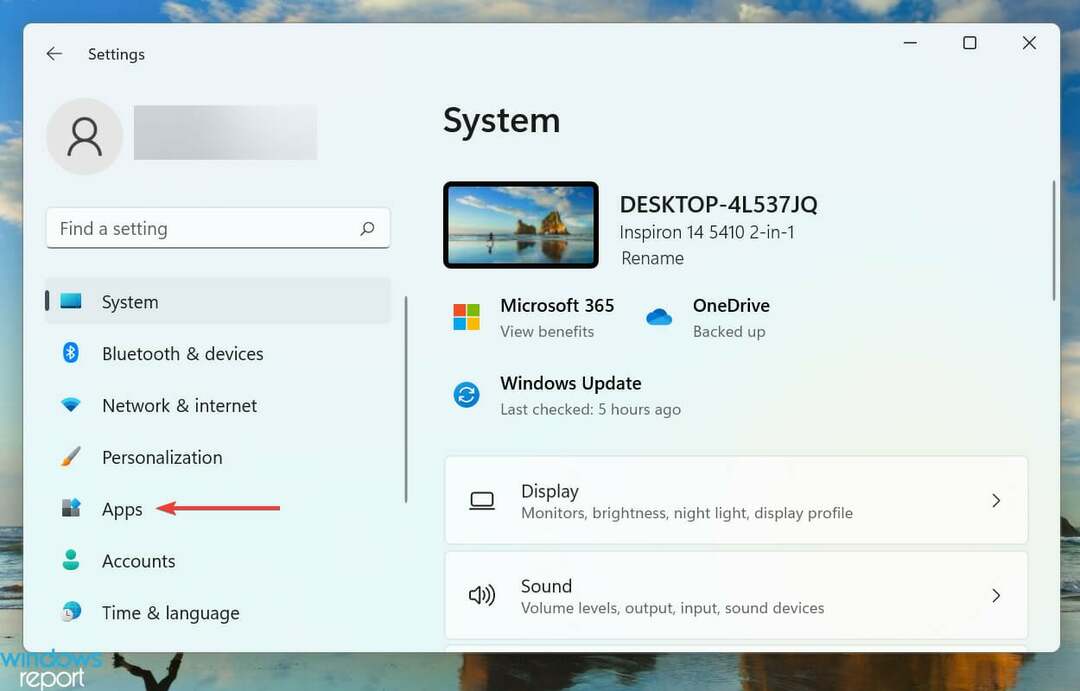- A Windows Hello lehetővé teszi, hogy biometrikus adatokkal jelentkezzen be az eszközre, és a funkció használatához telepítenie kell a Hello Face illesztőprogramot a Windows 11 rendszerben.
- A biometrikus bejelentkezés használatához be kell állítania egy PIN-kódot.
- Ezenkívül megtudhatja, hogyan lehet automatikusan bejelentkezni a Windows 11 rendszerbe.

xTELEPÍTÉS A LETÖLTÉSI FÁJLRA KATTINTVA
Ez a szoftver kijavítja a gyakori számítógépes hibákat, megvédi Önt a fájlvesztéstől, a rosszindulatú programoktól és a hardverhibáktól, és optimalizálja számítógépét a maximális teljesítmény érdekében. Javítsa ki a számítógéppel kapcsolatos problémákat és távolítsa el a vírusokat 3 egyszerű lépésben:
- Töltse le a Restoro PC-javító eszközt amely a szabadalmaztatott technológiákkal együtt jár (szabadalom elérhető itt).
- Kattintson Indítsa el a szkennelést hogy megtalálja azokat a Windows-problémákat, amelyek számítógépes problémákat okozhatnak.
- Kattintson Mindet megjavít a számítógép biztonságát és teljesítményét érintő problémák megoldásához
- A Restorót letöltötte 0 olvasói ebben a hónapban.
Az eszközre való bejelentkezésnek biztonságosnak, de egyszerűnek kell lennie, és a Windows Hello tökéletesen megoldotta a problémát. Lehetőséget kínál PIN-kód, ujjlenyomat vagy arcfelismerés használatára a bejelentkezéshez. Nézzük meg, hogyan telepítheti a Hello face illesztőprogramot a Windows 11 rendszerhez.
A három bejelentkezési lehetőséggel mindig kiválaszthatja azt, amelyik gyors és megfelel a rendszerkövetelményeknek. Előfordulhat például, hogy számítógépe nem arcfelismerést, hanem ujjlenyomat-érzékelőt tartalmaz, így az utóbbi lehetőséget választhatja.
Ha még nem biztosította Windows-eszközét a Hello segítségével, itt mindent megtudhat a funkcióról és a Windows 11 arc-illesztőprogram letöltésének folyamatáról.
Hogyan működik a Windows Hello?
Ha bejelöli a Windows Hello bejelentkezési beállításait, akkor megjelenik az Arcfelismerés, az Ujjlenyomat-felismerés és a PIN-kód. Az első kettőt azonban nem állíthatja be az utolsó konfigurálása nélkül, bár a PIN-kód önmagában konfigurálható és használható a bejelentkezéshez.

A PIN kód kötelezővé tétele a biometrikus eszközök használatához az eszközre való bejelentkezéshez az, hogy soha ne zárják ki.
Tegyük fel, hogy sérülést szenvedett az arcán vagy az ujján. Valószínűleg befolyásolja a felismerési folyamatot, és így felmerül a PIN-kód szükségessége.
Ezen kívül a PIN-kód csak egy eszközhöz van társítva, a többihez nem, ahol esetleg ugyanazt a Microsoft-fiókot használta. Ez pedig nagy biztonságot garantál, mert még ha egy eszközt is feltörnek, a többi biztonságos marad.
Hogyan telepíthetem a Windows Hello Face-t a Windows 11 rendszerben?
- nyomja meg ablakok + én elindítani a Beállítások, majd válassza ki Alkalmazások elemre a bal oldali navigációs panelen felsorolt lapok listájából.

- Kattintson Választható funkciók jobbra.

- Ezután kattintson a Funkciók megtekintése melletti gombot Adjon hozzá egy opcionális funkciót választási lehetőség.

- Belép Windows HelloArc a felső szövegmezőben jelölje be a megfelelő opció jelölőnégyzetét, és kattintson a gombra Következő az alján.

- Ezután kattintson a gombra Telepítés és várja meg a folyamat befejezését.

- Miután telepítette Windows Hello Face Windows 11 rendszerben indítsa újra a számítógépet, hogy a változtatások életbe lépjenek.

Miután telepítette a funkciót, tanulja meg, hogyan kell aktiválja az arcfelismerést a Windows 11 rendszerben, és a linkelt útmutató végigvezeti a folyamaton.
Szakértői tipp: Néhány PC-problémát nehéz megoldani, különösen, ha sérült adattárakról vagy hiányzó Windows-fájlokról van szó. Ha problémái vannak a hiba kijavításával, előfordulhat, hogy a rendszer részben meghibásodott. Javasoljuk, hogy telepítse a Restoro eszközt, amely átvizsgálja a készüléket, és azonosítja a hibát.
Kattints ide a letöltéshez és a javítás megkezdéséhez.
Ha az eszközről hiányzik a megfelelő illesztőprogram, keresse meg a Hello face illesztőprogramot Windows 11-hez a gyártó hivatalos webhelyén, vagy próbálkozzon DriverFix amely automatikusan átvizsgálja a számítógépet, hogy keressen hiányzó vagy elavult illesztőprogramokat, és frissíti azokat.
Hogyan javíthatom ki a Windows Hello problémáit a Windows 11 rendszerben?
Számos felhasználó, aki biometrikus adatokat állított be a bejelentkezéshez, arról számolt be, hogy a Windows Hello nem működik a Windows 11 rendszerben. Ennek oka lehet többek között az elavult vagy sérült illesztőprogramok, a hiányzó PIN-kód.
Számos fórumon keresztülmentünk, és sok felhasználót azonosítottunk, akik találkoztak ezzel a problémával, és sokan közzétették a legjobb megoldásokat. Tehát ne habozzon tekintse meg a dedikált útmutatónkat, amely felsorolja a legjobb javításokat, ha problémákkal szembesül a Windows Hello szolgáltatással a Windows 11 rendszerben.
Hogyan tudok automatikusan bejelentkezni egy Windows 11-es eszközre?
A felhasználók másik gyakori kérdése az, hogy be tudnak-e jelentkezni automatikusan a Windows 11 rendszerbe mindenféle hitelesítés nélkül. Számos beépített mód van erre, valamint harmadik féltől származó eszközök használata.
Tekintse meg ezt az útmutatót megtudhatja, hogyan lehet automatikusan bejelentkezni a Windows 11 rendszerbe. Nem javasoljuk azonban a hitelesítés letiltását, ha megosztja a számítógépet másokkal, vagy ha kritikus adatok vannak rajta. Ha azonban önálló eszközként használja, akkor menjen.
Ezenkívül megteheti megtudhatja, hogyan távolíthatja el a bejelentkezési jelszót a Windows 11 rendszerben. Az eljárás alkalmazása egyszerűbb, mint gondolná.
A Windows Hello arcfelismerése a Windows 11 rendszerben ennyi. Most már tudja, hogyan lehet engedélyezni a funkciót, a különféle hibaelhárítási technikákat arra az esetre, ha hibát okozna, és azt is, hogyan kell automatikusan bejelentkezni a rendszerbe.
Kívül, megtudja, mit kell tennie, ha a bejelentkezési lehetőségek nem működnek a Windows 11 rendszerben.
Mondja el nekünk a Windows Hello szolgáltatással kapcsolatos tapasztalatait az alábbi megjegyzések részben.
 Még mindig vannak problémái?Javítsa ki őket ezzel az eszközzel:
Még mindig vannak problémái?Javítsa ki őket ezzel az eszközzel:
- Töltse le ezt a PC-javító eszközt Kiváló értékelést kapott a TrustPilot.com oldalon (a letöltés ezen az oldalon kezdődik).
- Kattintson Indítsa el a szkennelést hogy megtalálja azokat a Windows-problémákat, amelyek számítógépes problémákat okozhatnak.
- Kattintson Mindet megjavít a szabadalmaztatott technológiákkal kapcsolatos problémák megoldására (Exkluzív kedvezmény olvasóinknak).
A Restorót letöltötte 0 olvasói ebben a hónapban.